Wygląda na to, że nie tylko gra sama w sobie jest zabawna, ale oglądanie gry innych osób może być równie zabawne.
Tak powstały transmisje i transmisje z gier, gdy profesjonalni gracze mają szansę pochwalić się swoimi umiejętnościami i udzielać wskazówek innym za pośrednictwem filmów, które robią podczas gry.
Do niedawna, jeśli chcesz przesyłać strumieniowo i transmitować treści, potrzebujesz na komputerze zainstalowanego programu innej firmy.
Jednak rosnące zainteresowanie branżą gier zmusiło Microsoft do włączenia wbudowanej usługi nadawania i przesyłania strumieniowego w systemie Windows 10, zwanej Mixer, która jest częścią Game Bar.
Jednak ten system jeszcze się nie poprawił, ponieważ niektórzy użytkownicy zgłaszają problemy z nim:
Witaj, po próbie streamowania / emisji z wbudowaną nakładką Windows 10, małe okienko z logo Miksera pojawia się z przewijającymi się niebieskimi kropkami, a następnie, po pewnym czasie (może 15 sekund?), Zamyka się i otrzymuję powiadomienie z Windows że „Nadawanie nie działa. Coś poszło nie tak. Spróbuj ponownie nadać później ”.
Jak pozbyć się problemu z transmisją w programie Mixer w systemie Windows 10?
1. Zresetuj pasek gry
Jednym z najprostszych rozwiązań tego problemu jest całkowite zresetowanie paska gry. Ponieważ Mikser jest częścią paska gry, zresetowanie jego ustawień również spowoduje zresetowanie ustawień miksera.
- naciśnij Windows
- Kliknij Ustawienia (przycisk w kształcie koła zębatego z menu Start)
- Wpisz Pasek gry w wyszukiwaniu aplikacji
- Kliknij Pasek gry
- Wybierać Zaawansowane opcje
- Przewiń w dół aż zobaczysz przycisk Reset
- Kliknij Resetowanie przycisk
Szukasz naprawdę potężnego narzędzia do nagrywania chwil gry? Oto nasze najlepsze typy.
2. Pozwól systemowi Windows 10 uruchamiać aplikacje w tle
Pasek gry działa tylko wtedy, gdy system Windows 10 wykryje, że grasz w grę.
Jednak za każdym razem, gdy grasz w grę, niektóre aplikacje w tle mogą być wyłączone, abyś mógł cieszyć się płynną rozgrywką. Upewnij się, że pasek gry nie znajduje się na liście wyłączonych aplikacji w tle.
Ponadto upewnij się, że globalne ustawienie zezwalające aplikacjom na działanie w tle jest ustawione na NA. Możesz to zrobić, wykonując następujące kroki:
- naciśnij Windows
- Kliknij Ustawienia
- Wybierz Prywatność
- Idź do Aplikacje w tle patka
- Upewnij się, że Pozwól aplikacjom działać w tle suwak jest stale włączony
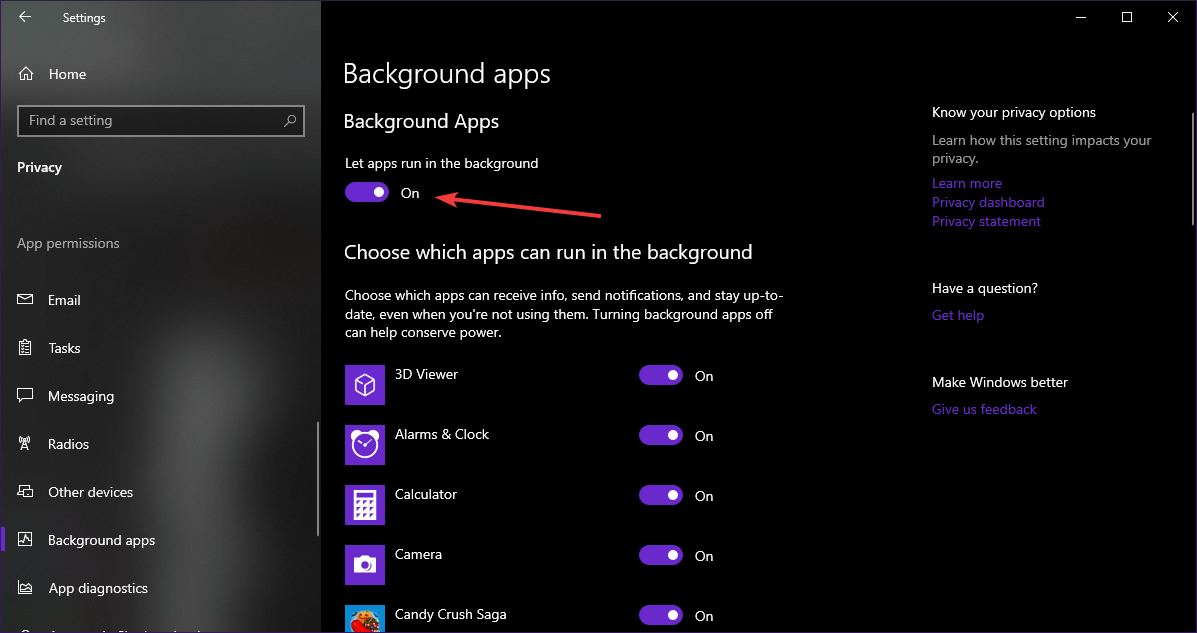
Czy masz inne problemy z korzystaniem z Miksera do przesyłania strumieniowego swoich epickich momentów gry? Podziel się z nami swoją opinią i daj nam znać w sekcji komentarzy poniżej.

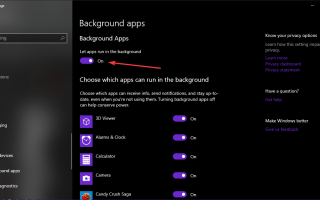
![Błąd Dxgkrnl.sys w systemie Windows 10 [PRZEWODNIK KROK PO KROKU]](https://pogotowie-komputerowe.org.pl/wp-content/cache/thumb/69/6a26781d12e7d69_150x95.png)
![Błąd ładowania odtwarzacza: Nie znaleziono odtwarzanych źródeł [NAJPROSTSZE ROZWIĄZANIA]](https://pogotowie-komputerowe.org.pl/wp-content/cache/thumb/2b/281817678fe0e2b_150x95.png)

